- ผู้เขียน Jason Gerald [email protected].
- Public 2023-12-16 11:42.
- แก้ไขล่าสุด 2025-01-23 12:49.
บทความวิกิฮาวนี้จะแนะนำวิธีการเก็บข้อความไว้ที่ด้านบนของกลุ่มแชททางโทรเลขในโทรศัพท์หรือแท็บเล็ต Android
ขั้นตอน
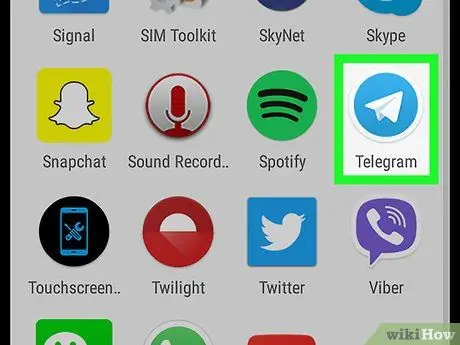
ขั้นตอนที่ 1. เปิดโทรเลข
แอปนี้ถูกทำเครื่องหมายด้วยไอคอนเครื่องบินกระดาษสีขาวบนพื้นหลังสีน้ำเงิน โดยปกติคุณจะพบไอคอนนี้ในหน้าจอหลักหรือหน้า/ลิ้นชักแอป
กลุ่มเดียวที่รองรับการถือข้อความคือ supergroups (supergroup) หากคุณยังไม่ได้เปลี่ยนกลุ่มแชทเป็น supergroup ให้ทำก่อน
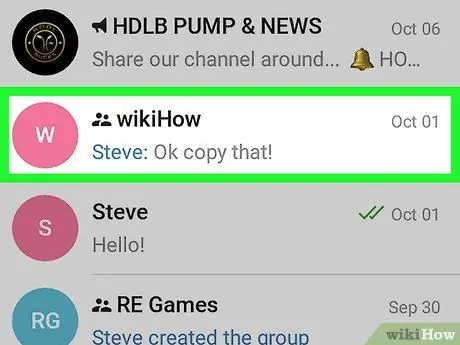
ขั้นตอนที่ 2 แตะกลุ่มที่มีข้อความที่คุณต้องการระงับ
หากคุณไม่ได้ใช้กลุ่มมาเป็นเวลานาน คุณอาจต้องเลื่อนหน้าจอเพื่อค้นหาข้อความที่คุณต้องการ
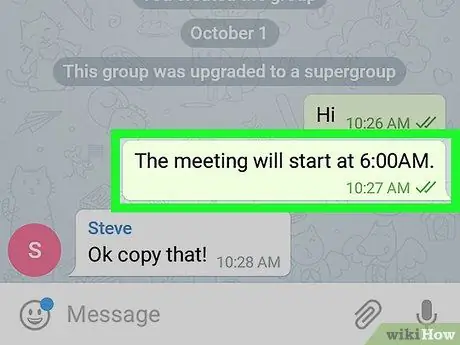
ขั้นตอนที่ 3 แตะข้อความที่คุณต้องการถือ
ข้อความป๊อปอัปจะปรากฏขึ้นหลังจากนั้น
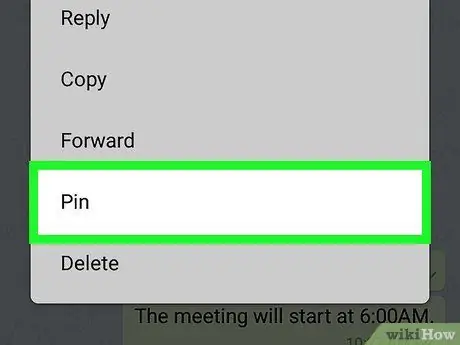
ขั้นตอนที่ 4 เลือกพิน
ข้อความยืนยันจะปรากฏขึ้น
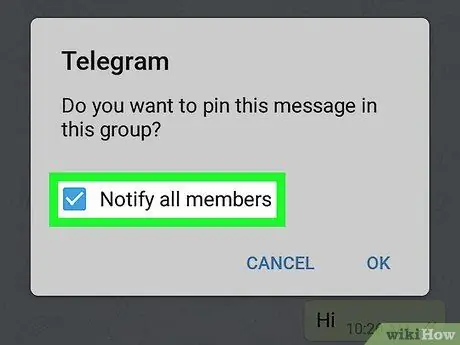
ขั้นตอนที่ 5. ตัดสินใจว่าคุณต้องการแจ้งให้สมาชิกทราบข้อความการระงับหรือไม่
ถ้าคุณต้องการส่งการแจ้งเตือนเกี่ยวกับข้อความที่ถูกระงับไปยังสมาชิกแต่ละคน ให้ทำเครื่องหมายที่ช่องถัดจากตัวเลือก "แจ้งสมาชิกทั้งหมด" ถ้าไม่ ให้เอากาเครื่องหมายออกจากกล่อง
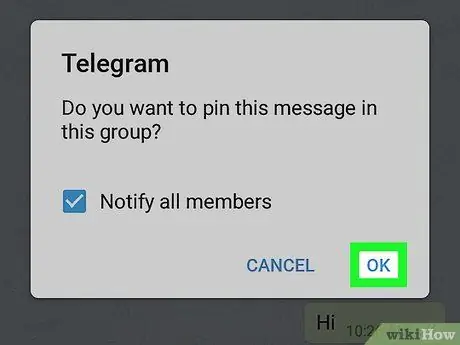
ขั้นตอนที่ 6 เลือกตกลง
ข้อความที่เลือกจะถูกย้ายและเก็บไว้ที่ด้านบนของหน้าต่างแชทเป็นกลุ่ม






